ویرایش و تنظیم پدهای فوتپرینت در KiCad
قسمت 28پدهای فوت پرینت
پدها بهوسیله کلیککردن روی دکمه ![]() در نوارابزار راست و رهاکردن آن در صفحه طراحی به یک فوت پرینت اضافه میشوند. ابزار بهاضافه کردن پدهای جدید با هر بار کلیککردن شما روی صفحه ادامه خواهد داد تا زمانی که شما کلید Esc را بزنید.
در نوارابزار راست و رهاکردن آن در صفحه طراحی به یک فوت پرینت اضافه میشوند. ابزار بهاضافه کردن پدهای جدید با هر بار کلیککردن شما روی صفحه ادامه خواهد داد تا زمانی که شما کلید Esc را بزنید.
پدهای جدید در فوت پرینتهای SMD به طور پیشفرض SMD هستند درحالیکه پدهای جدید در فوت پرینتهای Through Hole و مشخص نشده همواره از نوع عبوری خواهند بود. به هر پد جدید یک شماره نسبت به پد قبلی اضافه میشود.
خصوصیات پد
شما میتوانید پس از اضافهکردن یک پد با باز کردن پنجره خصوصیات پد (E) آن را ویرایش کنید. این خصوصیات با استفاده از مدیریت خصوصیات نیز قابلویرایش هستند.
سربرگ general
سربرگ General پنجره خصوصیات پد، خصوصیات فیزیکی پد را نشان میدهد که شامل تنظیمات هندسه، شکل و لایه است.
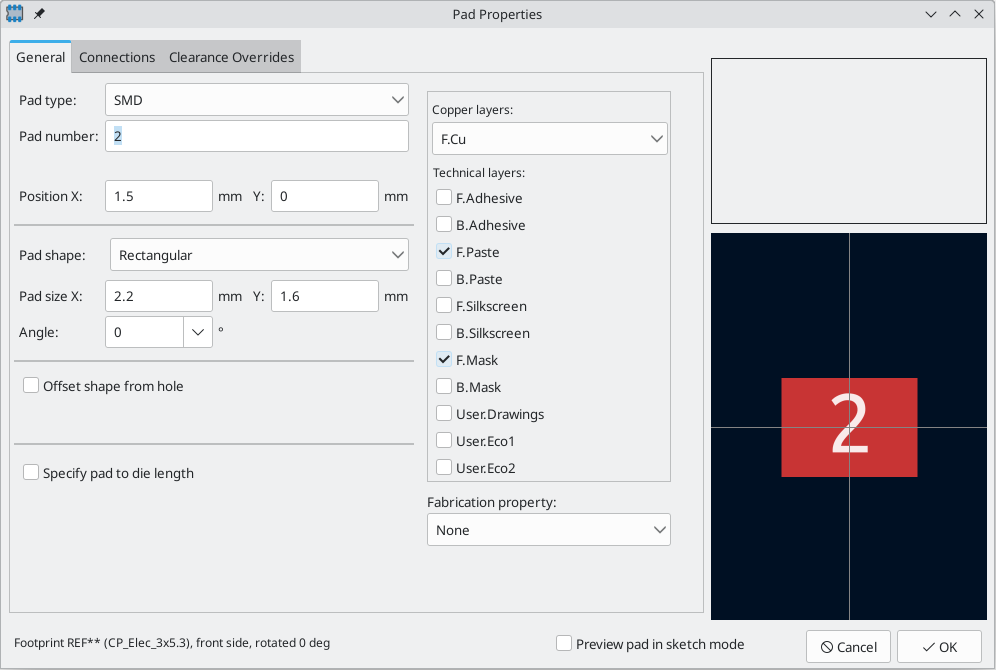
Pad type: این تنظیم اینکه چه خصوصیاتی برای پد فعال شود را کنترل میکند:
پدهای SMD به شکل الکتریکی وصل بوده و هیچ سوراخی ندارند. بهعبارتدیگر، آنها در یکلایه مسی وجود دارند.
پدهای Through-hole به شکل الکتریکی وصل بوده و یک سوراخ متالیزه دارند. سوراخ در هر لایه وجود داشته و پد مسی در چندین لایه حضور دارد.
پدهای Edge Connector پدهای SMD هستند که مجاز هستند تا با کادر برد روی لایه Edge.Cuts هم مرز شوند.
پدهای NPTH, Mechanical سوراخهای غیرمتالیزه عبوری هستند که اتصال الکتریکی ندارند.
پدهای SMD Aperture پدهایی هستند که نه سوراخ دارند و نه اتصال الکتریکی. این پدها میتوانند برای اضافهکردن طراحیهای خاص به یک لایه تکنیکی استفاده شوند برای مثال یک دریچه لایه محافظ یا خمیر قلع.
تنظیم Copper layers اینکه چه لایههای مسی یک شکل مرتبط با پد داشته باشند را کنترل میکند.
برای پدهای SMD گزینهها F.Cu یا B.Cu هستند که قرارگیری پد روی لایه بالا یا پایین نسبت به موقعیت فوت پرینت را کنترل میکنند. بهعبارتدیگر، اگر یک پد تنظیم شده تا در لایه B.Cu قرار داشته باشد و فوت پرینت برای رفتن به پشت برد معکوس شده، در حال حاضر این پد روی لایه F.Cu وجود دارد؛ زیرا این پد هم معکوس شده است.
برای پدهای عبوری این امکان وجود دارد تا شکل پد از لایههای مسی جایی که پد از نظر الکتریکی به دیگر مسها (ترکها یا پلیگان) متصل نیست حذف شوند. تنظیمکردن لایههای مس به Connected layers only شکل پد را از هر لایه مسی غیرمتصل حذف خواهد کرد. تنظیمشدن به F.Cu و B.Cu and connected layers شکلهای پد را از تمام لایههای غیرمتصل داخلی حذف خواهد کرد. این کاربرد برای طراحیهای برد با چگالی بالا مناسب هستند تا فضای بیشتری برای مسیریابی در لایههای میانی به وجود آید.
تیک Technical layers اینکه چه لایههای فنی، یک دریچه اضافه شده با شکل پد خواهند داشت را کنترل میکند. به شکل پیشفرض پدها دریچههایی روی لایههای ماسک و خمیر قلع متناظر با لایه مسی خودشان دارند.
✅نکته
Pad number اینکه پدی روی برد به طور الکتریکی به چه چیزی وصل شود را کنترل میکند. اتصال گره یک پد مشابه با پین با شماره یکسان در سمبل شماتیک مربوطه است.
Position X و Y پد موقعیت مرکز پد نسبت به مرجع فوت پرینت است.
Pad shape شکل ابتدایی پد را کنترل میکند. این شکل میتواند دایرهای، بیضی، مستطیل، ذوزنقهای، مستطیل با گوشه رند، مستطیل پخ، پخ با دیگر گوشههای رند، سفارشی (مبنای دایرهای) یا سفارشی (مبنای مستطیلی) باشد. هر شکل پد دستهای از گزینههای خود را داراست. برای مثال مستطیلهای رند تنظیماتی برای اندازه X و Y پد، زاویه، اندازه گوشه و شعاع گوشه دارند.
✅نکته
پدهای عبوری و پدهای NPTH علاوه بر خود پد دارای یک سوراخ نیز هستند. شکل سوراخ میتواند دایرهای یا بیضی به همراه کنترلگرهای اندازه مربوط به خود باشد. به شکل پیشفرض پد در مرکز سوراخ قرار دارد؛ اما پد میتواند در صورت فعالبودن گزینه offset shape from hole به نسبت سوراخ دارای آفست باشد (پدهای دایرهای نمیتوانند از سوراخ آفست داشته باشند).
Fabrication properties در اصل بهعنوان متادیتا در خروجی ساخت Gerber X2 استفاده میشوند، جایی که خصوصیت ساخت بهعنوان ویژگی دریچه برای هر پد گنجانده شده است. خصوصیات ساخت زیر در دسترس هستند:
BGA pad تنها میتواند به پدهای SMD اعمال شده و تنها خروجی Gerber X2 را تحتتأثیر قرار میدهد.
Fiducial, local to footprint و fiducial, global to board تنها خروجی Gerber X2 را تحتتأثیر قرار میدهد.
Test point تنها میتواند به پدهای عبوری و SMD، به پدهای موجود در لایههای بیرونی اعمال شود و تنها روی خروجی Gerber X2 مؤثر است.
پدها با خصوصیت heatsink pad همیشه روی هر لایه مسی چشمکزن هستند و استفاده از آنها در فوت پرینت SMD مجاز است (پدهای متالیزه بدون این خصوصیت در فوت پرینتهای SMD مجاز نیستند). این مورد نیز خروجی Gerber X2 را تحتتأثیر قرار میدهد.
پدها با خصوصیت castellated pad مجاز هستند تا لبه برد را قطع کرده و هنوز مسیریابی شوند (در غیر این صورت این موضوع برای یک پدی که لبه برد را لمس کند خطای DRC حساب شده و مسیریابی از آن ممکن نیست). این مورد نیز خروجی را تحتتأثیر قرار میدهد.
None برای پدهایی است که هیچ خصوصیت ساخت دیگری به آن اعمال نمیشود. این مورد هیچ تأثیری ندارد.
Specify pad to die length: این گزینه به یک طول اجازه میدهد تا با پدی که بهوسیله ابزارهای تنظیم طول و بازرس گره به طول ترک مسیریابی شده اضافه خواهد شد، مرتبط شود. این مورد میتواند برای بهحسابآوردن طول اتصال سیمی داخلی برای داشتن مچینگ طول دقیقتر استفاده شود. مورد استفاده دیگر هنگامی است که طول الکتریکی یک گره طولانیتر از طول ترکهای مسیریابی شده روی برد است.
سربرگ connections
سربرگ Connections دارای تنظیماتی برای چگونگی اتصال پدها به دیگر اشیا است که شامل تنظیمات برای teardrops، اتصالات منطقه و ریلیف های حرارتی است.
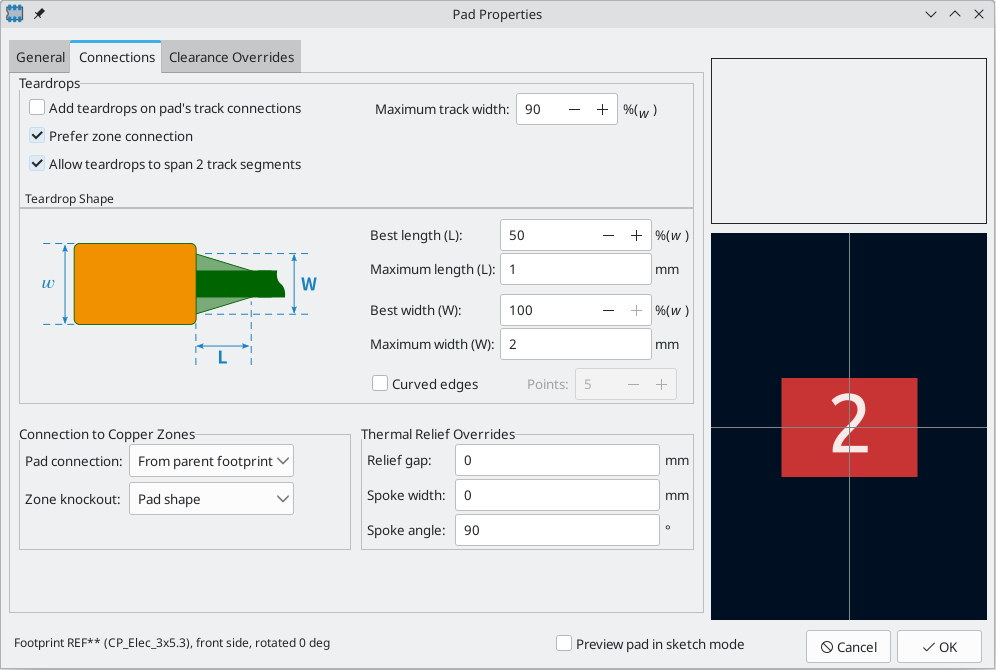
قسمت Teardrops در صورت اضافهشدن آنها شامل تنظیماتی برای کنترلکردن اتصالات teardrop بین ترکها و پد است. تنظیمات teardrop در سند آموزشی مربوط به خود توضیح داده شده است.
Pad connection نحوه اتصال پد به منطقه که یکپارچه، ریلیف حرارتی یا هیچ اتصالی باشد را کنترل میکند. بهمانند مابقیه باطلکنندهها این مورد میتواند برای یک پد تکی و یا برای کل یک فوت پرینت تنظیم شود. تنظیمات پیشفرض برای این کنترل از From parent footprint است و تنظیم فوت پرینت پیشفرض استفاده از حالت اتصال مشخص شده در خصوصیات منطقه است.
Zone knockout عملکرد پرکننده منطقه در هنگامی که پد از یکشکل سفارشی استفاده میکند بجای اینکه بخواهد از یکی از اشکال پیشفرض استفاده کند را کنترل میکند. این مورد میتواند به هنگام استفاده از ریلیف های حرارتی و اشکال اختیاری برای دستیابی به نتایج متفاوت استفاده شود.
Relief gap طول اسپوک ها یا فاصله بین شکل پد و منطقه مسی توپر منطقه را کنترل میکند. این مقدار به طور معمول صفر تنظیم میشود که موجب میشود تا فاصله ریلیف از تنظیمات منطقه اتصال گرفته شود.
Spoke width به هنگامی که حالت اتصال Thermal Relief است ضخامت اسپوک های تولید شده را کنترل میکند. این مقدار در حالت معمول به صفر تنظیم میشود که موجب میشود تا ضخامت اسپوک از تنظیمات منطقه اتصال گرفته شود.
سربرگ Clearance Overrides
تنظیماتی برای لغوکنندههای مختص پد برای فاصله برد و گستره mask/paste دارد.

Pad clearance حداقل فاصله بین پد و هر شکل مسی (ترکها، ویاها، پدها، منطقه) روی یک گره متفاوت را کنترل میکند. این مقدار به شکل معمول به صفر تنظیم میشود که موجب میشود تا فاصله پد از هر فاصله لغو قانون تنظیم شده روی فوت پرینت گرفته شده و یا درصورتیکه فاصله فوت پرینت به صفر تنظیم گردد، از قوانین طراحی برد و قوانین کلاس گره گرفته شود.
دریچه ظاهر شده روی هر لایه فنی اندازه و شکلی مشابه با اندازه پد روی لایههای مسی خواهد داشت. در فرایند تولید PCB تولیدکنندگان اغلب اندازه نسبی دریچههای ماسک و خمیر قلع را به نسب اندازه پد مسی تغییر میدهند؛ اما به علت اینکه این تغییر اندازه منحصر به یک فرایند ساخت است، اکثر تولیدکنندگان انتظار دارند تا اطلاعات طراحی با دریچههای تنظیم شده مشابه با اندازه پدهای مسی تنظیم شوند. برای موارد خاص جایی که شما نیاز دارید تا دریچه یکلایه فنی را در اطلاعات طراحی بزرگ و کوچک کنید، شما میتوانید از تنظیمات در این اینجا استفاده کنید.
Solder mask expansion تفاوت اندازه بین شکل پد و شکل دریچه روی لایههای F.Mask و B.Mask را کنترل میکند. یک عدد مثبت به این معنی است که دریچه ماسک قلع از اندازه مسی بزرگتر خواهد بود. این عدد یک مقدار اضافه اعمالی در همه جهات است. برای مثال مقدار 0.1mm به این معنی است که یک مرز 0.1mm در تمامی کنارههای پد است و دریچه ماسک قلع وقتی در طول یک محور اندازهگیری میشود 0.2mm عریضتر از پد خواهد بود.
Solder paste absolute clearance تفاوت اندازه بین شکل پد و شکل دریچه روی لایههای F.Paste و B.Paste را کنترل میکند. در غیر این صورت این عملکرد با عملکرد تنظیم solder mask expansion برابر خواهد بود.
Solder paste relative clearance به مقدار فاصله خمیر قلع اجازه میدهد تا بهعنوان درصدی از اندازه پد تنظیم شود بجای آنکه مقدار فاصله مطلق باشد. اگر هر دو فواصل نسبی و قطعی مشخص باشند، این مقادیر برای تعیین اندازه دریچه خمیر قلع به هم اضافه میشوند.
کارکردن با جمعی از پدها
به هنگامی که شما پد جدیدی را قرار میدهید، خصوصیات پد جدید از خصوصیات پد پیشفرض کپی میشوند. هر بار که هر پدی ویرایش میشود خصوصیات بروز شده پد بهعنوان خصوصیات پد پیشفرض ذخیره میشوند بهطوریکه پدهای جدید خصوصیات آخرین پد ویرایش شده را خواهند داشت.
شما میتوانید به طور مستقیم خصوصیات پد پیشفرض را با انتخاب Edit -> Default Pad Properties ویرایش کنید یا پدی را انتخاب کنید و سپس با راست کلیککردن و انتخاب Copy Pad Properties to Default خصوصیات آن پد را خصوصیات پیشفرض قرار دهید. پدهای جدید از خصوصیات پد بهعنوان پیشفرض خودشان استفاده میکنند تا زمانی که پیشفرض جدیدی با ویرایش پد دیگر، ویرایش خصوصیات پد پیشفرض یا به شکل دستی کپیکردن خصوصیات پد متفاوت به پیشفرض انتخاب شود.
راههای مختلفی برای بهروزرسانی پدها با دیگر پدها وجود دارد. شما میتوانید خصوصیات پد پیشفرض را با انتخاب پدهای هدف موردنظر، راست کلیککردن و انتخاب Paste Default Pad Properties to Selected از منوی مربوطه به دستهای از پدهای انتخاب شده اعمال کنید. شما همچنین میتوانید دیگر پدها را با استفاده از Push default Pad properties to other pads با خصوصیات پد انتخاب شده بهروزرسانی کنید.

این ابزار دارای چندین گزینه برای فیلترکردن پدهای هدف است.
- اگر do not modify pads having a different shape انتخاب شده باشد، تنها پدهای موجود در لایههای مشابه بهعنوان پد انتخابی بروز خواهد شد.
- اگر do not modify pads having different layers انتخاب شده باشد، تنها پدها روی لایه مشابه بهعنوان پد انتخابی بهروزرسانی خواهند شد.
- اگر do not modify pads having a different orientation انتخاب شده باشد، تنها نوع پدهای در جهت مشابه با پد انتخاب شده بهروزرسانی خواهد شد.
- اگر do not modify pads having a different type انتخاب شده باشد، تنها پدها با نوع پد مشابه با پد انتخابی بهروزرسانی خواهد شد.
- اگر هیچ گزینهای انتخاب نشود تمامی پدها در فوت پرینت بهروزرسانی خواهند شد.
شما میتوانید آرایهای از پدها را از یک پد منبع با راست کلیککردن روی آن پد و انتخاب Create from Selection -> Create Array ایجاد کنید. کارکرد پایهای این ابزار در اسناد آموزشی ویرایشگر PCB توضیح داده شده است. هر چند برای پدها گزینههای اضافی برای کنترلکردن تعداد پد وجود دارد.
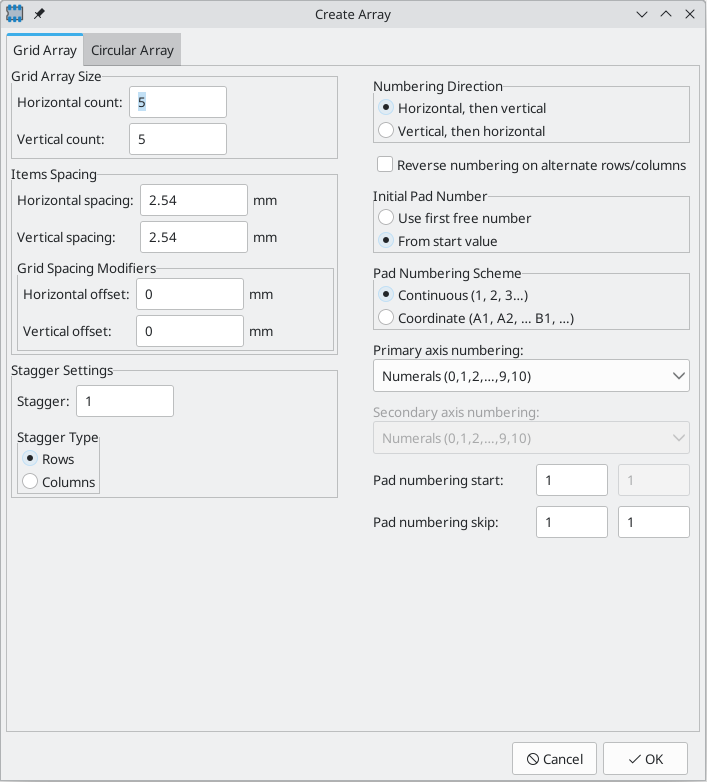
برای آرایههای شبکه راهنما شما میتوانید تعدادی جهت را انتخاب کنید، افقی و سپس عمودی یا عمودی و سپس افقی. اگر گزینه reverse numbering on alternate rows/columns انتخاب شده باشد جهت افزایش تعداد پدها از یک سطر/ستون به دیگری تغییر خواهد کرد.
تعداد اولیه پد در آرایه میتواند اولین شماره پد استفاده نشده در فوت پرینت باشد (use first free number) یا اینکه مقدار pad numbering start باشد. پس از اولین شماره، شمارهگذاری پدها میتواند مداوم continuous (1 و2و3و….) بوده و یا مختصاتی coordinate باشد. به عبارت دیگر وابسته به هم سطر و هم ستون باشد (A1, A2, ….B1,…).
علاوه بر عدد پد اولیه (pad numbering start) شما می توانید یک قدم شمارشی را مشخص کنید (pad numbering skip). برای شماره گذاری مبتنی بر مختصات شما می توانید برای هر محور قدم ها و اعداد شروع جداگانه تعریف کنید. شما می توانید انتخاب کنید که اعداد پد از ارقام ده دهی (0 تا 9)، ارقام هگزادسیمال (0 تا F)، الفبای کامل یا الفبا منهای برخی کاراکترها مثل I, O, S, X, Q, Z باشند.
در نهایت شما میتوانید بهسرعت پدهای موجود را با استفاده از ابزار Renumber Pads (Edit -> Renumber Pads) نامگذاری مجدد کنید.
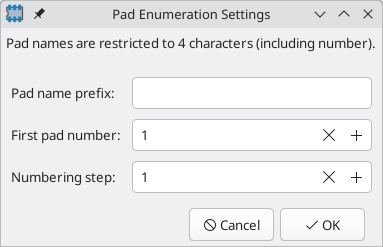
این ابزار دارای گزینههای مختلف است. پدها بر اساس اولین پد انتخابی first pad numbering شروع به شمارهگذاری میشوند و هر پد بعدی شماره پدش بهوسیله numbering step اضافه میشود. شما همچنین میتوانید یک اسم پد پیشوند اختیاری pad name prefix انتخاب کنید که قبل از بخش افزایندگی هر شماره پد قرار داده خواهد شد.
زمانی که روی ok کلیک میکنید از شما خواسته خواهد شد که روی یک پد کلیک کنید که به آن یک شماره پد جدید بر اساس شماره پد و پیشوند ابتدایی تخصیص خواهد یافت. شما میتوانید به کلیککردن روی پدها برای تخصیصدادن شماره بعدی در چیدمان بر اساس قدم شمارهگذاری انتخابی ادامه دهید. دو بار روی پد برای شمارهگذاری مجدد آن کلیک کنید یا برای خاتمهیافتن چیدمان Esc را فشار دهید تا تغییرات را دور بیندازید.
پد سفارشی
برای برخی فوت پرینتها اشکال پد ساخته شده (رند، مستطیلی و غیره) ممکن است کافی نباشند. در این موارد شما میتوانید پدهای سفارشی با اشکال دلخواه را با استفاده از Pad Edit Mode بسازید. این حالت به شما اجازه ترکیب یک پد زمینهای با اشکال گرافیکی برای ساختن یک پد جدید از شکل ترکیبی را میدهد.
برای ساخت یک پد سفارشی، ابتدا به کمک ابزار پد دکمه ![]() یک پد عادی را اضافه کنید. این پد زمینه نقطه ثقل یا مرکز ضربه پد سفارشی خواهد شد؛ بنابراین اطمینان حاصل کنید که پد را در مکان دقیق جایی که میخواهید ترکها به پد متصل شوند قرار میدهید. شکل و اندازه پد هیچ اهمیتی ندارد؛ اما سوراخ آن، اگر وجود داشته باشد، در پد سفارشی نهایی خواهد ماند. بهعبارتدیگر، یک پد زمینه نصب سطحی یک پد سفارشی نصب سطحی را نتیجه خواهد داد و یک پد زمینه عبوری (TH) یک پد سفارشی عبوری را نتیجه میدهد. عدد پد سفارشی از پد زمینه گرفته خواهد شد.
یک پد عادی را اضافه کنید. این پد زمینه نقطه ثقل یا مرکز ضربه پد سفارشی خواهد شد؛ بنابراین اطمینان حاصل کنید که پد را در مکان دقیق جایی که میخواهید ترکها به پد متصل شوند قرار میدهید. شکل و اندازه پد هیچ اهمیتی ندارد؛ اما سوراخ آن، اگر وجود داشته باشد، در پد سفارشی نهایی خواهد ماند. بهعبارتدیگر، یک پد زمینه نصب سطحی یک پد سفارشی نصب سطحی را نتیجه خواهد داد و یک پد زمینه عبوری (TH) یک پد سفارشی عبوری را نتیجه میدهد. عدد پد سفارشی از پد زمینه گرفته خواهد شد.
در مرحله بعد با انتخاب پد زمینه، راست کلیک و انتخاب Edit Pad as Graphic Shapes (Crtl+E) وارد حالت ویرایش پد بشوید. اشکال گرافیکی را به شکل مناسب برای ایجاد شکل پد مطلوب خود اضافه کنید. اشکالی که پد زمینه را لمس میکنند همگی با پد پایه برای ایجاد شکل نهایی پد یکی میشوند.
با راست کلیککردن و انتخاب Finish Pad Edit یا فشردن دوباره Ctrl+E میتوانید از حالت ویرایش پد خارج شوید. وقتی از حالت ویرایش پد خارج میشوید تمامی اشکالی که پد زمینه را لمس میکنند با پد ترکیب خواهند شد. برای مثال، در هنگام ویرایش یک پد نصب سطحی روی لایه F.Cu هر شکلی که روی این لایه است و پد زمینه را لمس میکند قسمتی از پد سفارشی خواهد بود. هر شکلی که با پد زمینه هم مرز نشود یا اینکه در لایهای دیگر باشد جدا خواهد ماند.
اگر پد زمینه از نوع پد عبوری باشد، هم مرز شدن اشکال در لایه F.Cu با پد سفارشی ترکیب خواهد شد. به علت اینکه پد عبوری در تمامی لایهها شکل پد مشابهی دارد، این شکلبخشی از پد سفارشی در تمامی لایهها خواهد شد و نه فقط روی لایه F.Cu. برای راحتی کار در حالت ویرایش پد، رنگ تمامی پدهای دیگر و تمامی اشکالی که با پد زمینه یکپارچه نیستند کمرنگ میشود بهطوریکه شما میتوانید مشاهده کنید که چه اشکالی در پد سفارشی گنجانده شده و چه اشکالی نمیشوند.
پدهای سفارشی میتوانند تنها یک پد زمینه داشته باشند. هر پد اضافهای که پد زمینه یا گرافیک یکپارچه را لمس کند، چه شماره پد مشابهی با پد زمینه داشته باشد و چه شماره پدی متفاوت، پس از آنکه اشکال با پد سفارشی ترکیب شدند پدهای مجزا خواهند ماند.
✅نکته
برای ویرایش یک پد سفارشی آن را انتخاب کرده و دوباره وارد حالت ویرایش پد بشوید. در ادامه میتوانید شکل اجزا را ویرایش کنید تا شکل پد تنظیم شود یا اینکه موقعیت پد زمینه را تغییر دهید تا ثقل پد را تنظیم کنید.
Kicad به طور خودکار یک اندازه و موقعیت را برای نشاندادن شماره پد روی پد انتخاب میکند. به طور خاص برای پدهای شکلگرفته به طور نامعمول، موقعیت و اندازه تعیین شده بهصورت خودکار ممکن است خیلی بهینه نباشد. در این موارد شما میتوانید به طور دستی منطقهای که در آن Kicad باید شماره پد را بکشد به کمک یکشکل ابتدایی کادر شماره پد pad number box را اضافه کنید. برای اضافهکردن یک کادر عدد وارد حالت ویرایش پد شده و یکشکل مستطیلی را اضافه کنید. در مدیریت خصوصیات برای مستطیل، چکباکس Number Box را تیک بزنید. مستطیل بعداً بهعنوان یک wireframe (قاب سیم) نشان داده خواهد شد و وقتی شما از حالت ویرایش پد خارج میشوید این مورد برای کشیدن شماره پد استفاده خواهد شد.
در برد، kicad به طور خودکار اسپوک های حرارتی را به هنگام اتصال پد به یک منطقه اضافه خواهد کرد. تنظیمات اسپوک حرارتی توسط پد، فوت پرینت، و تنظیمات منطقه تعیین میشوند. اسپوک های حرارتی به طور پیشفرض به مرکز ثقل پد متصل میشوند. شما میتوانید با اضافهکردن تمپلیتهای ریلیف حرارتی یعنی thermal relief templates به پد سفارشی قرارگیری اسپوک حرارتی پیشفرض را باطل کنید. بهمنظور اضافهکردن یک تمپلیت ریلیف حرارتی، وارد حالت ویرایش پد شده و یکشکل خط را اضافه کنید. در پنجره خصوصیات خط، تیک گزینه Thermal Relief Template را بزنید. در حالت ویرایش پد، این خط بعداً بهعنوان یک فریم مسی نشان داده خواهد شد و آن خارج از حالت ویرایش پد نشان داده نخواهد شد.
اگر هر تمپلیت ریلیف حرارتی در پد موجود باشد، kicad به طور خودکار به هنگام پر کردن مناطق اسپوک های بیشتری را اضافه نخواهد کرد. اسپوک ها تنها در مکانی قرار داده خواهند شد که تمپلیتهای حرارتی تعریف شده در پد وجود داشته باشند. تمپلیتهای ریلیف حرارتی تنها موقعیت اسپوک را تعیین میکنند: فاصله ریلیف و ضخامت اسپوک هنوز هم در پد، فوت پرینت و خصوصیات منطقه که همان روال همیشگی هست تعریف میشوند.
منبع: docs.kicad
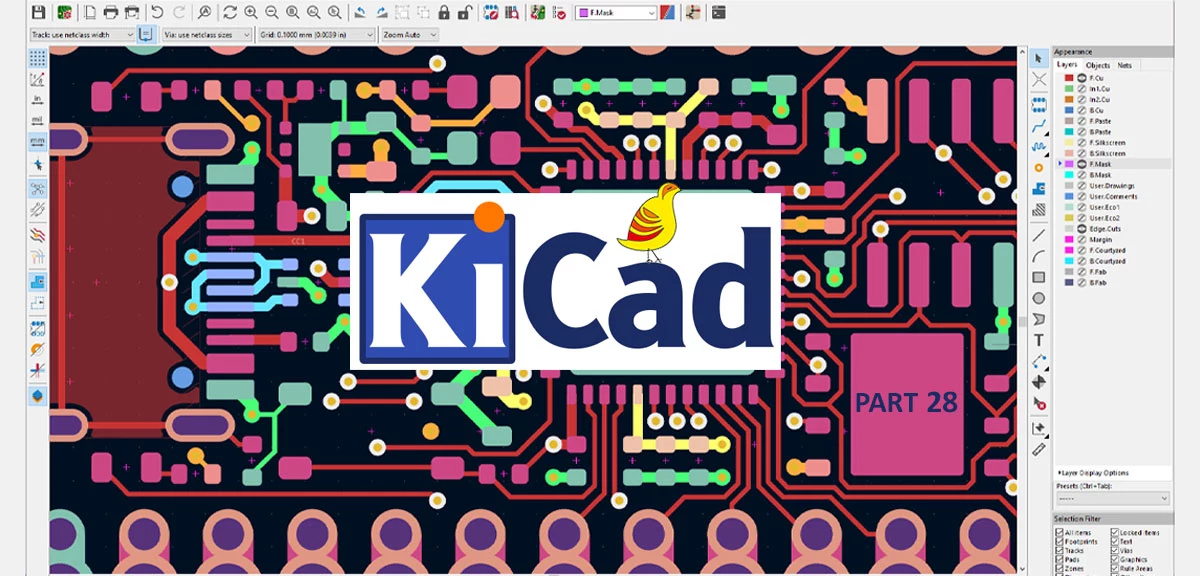
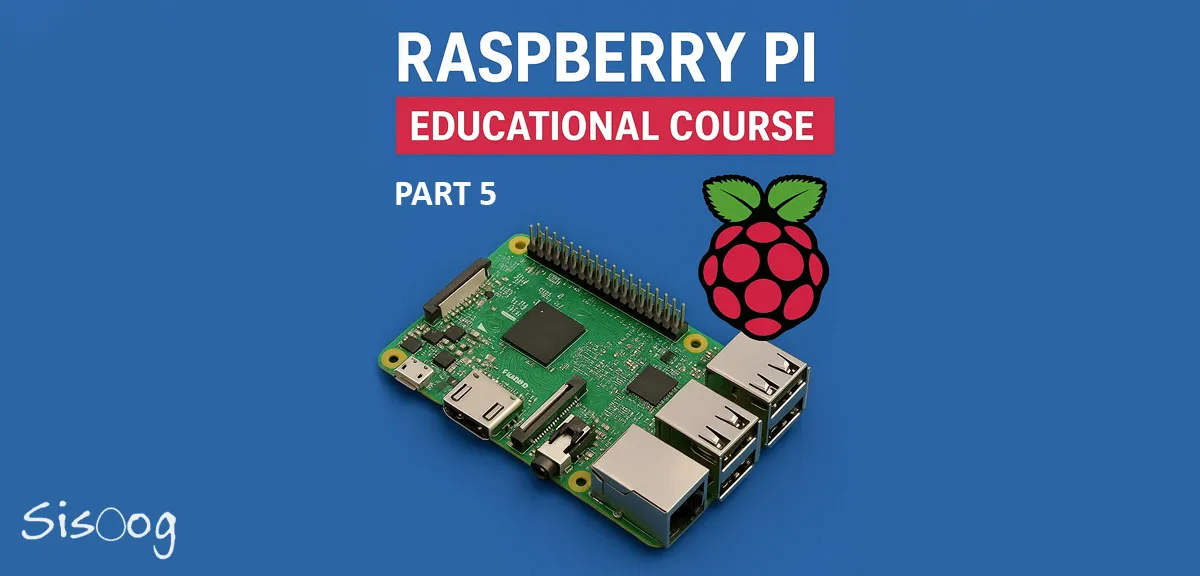

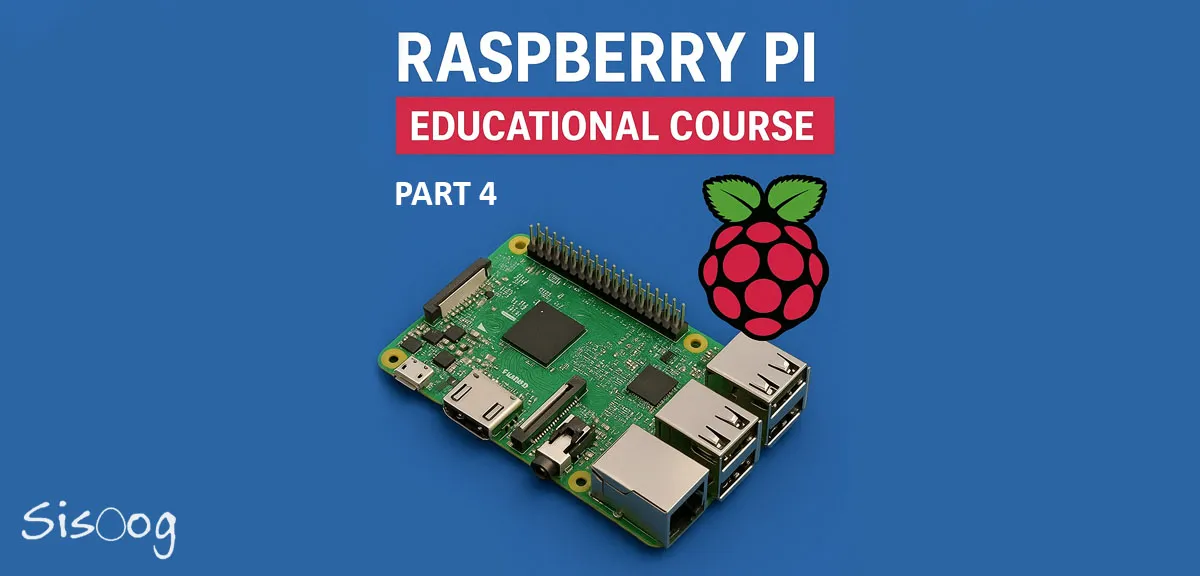

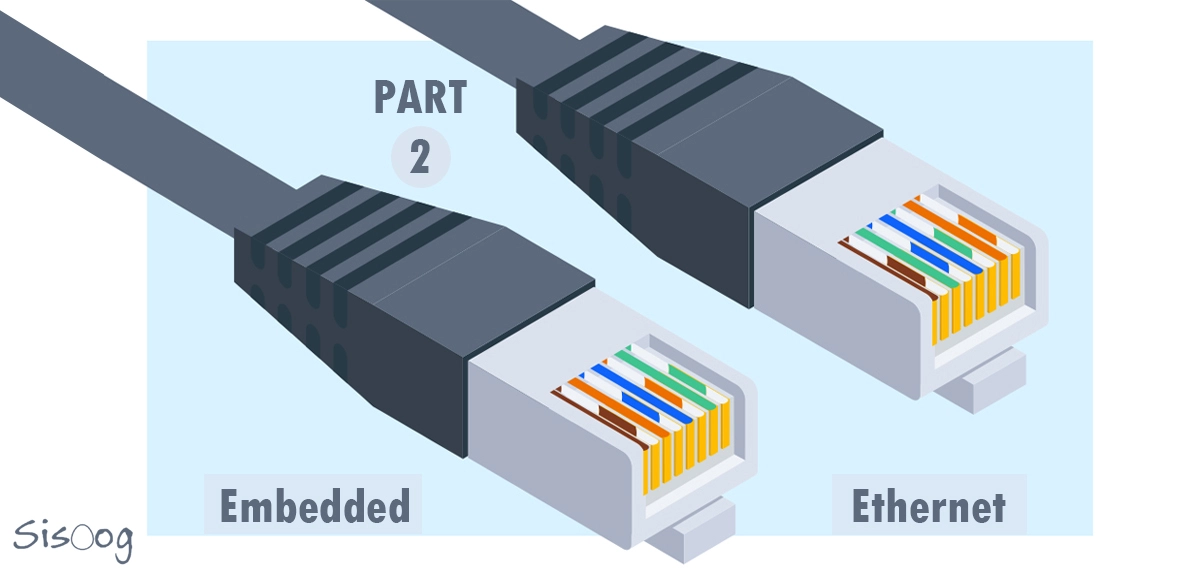
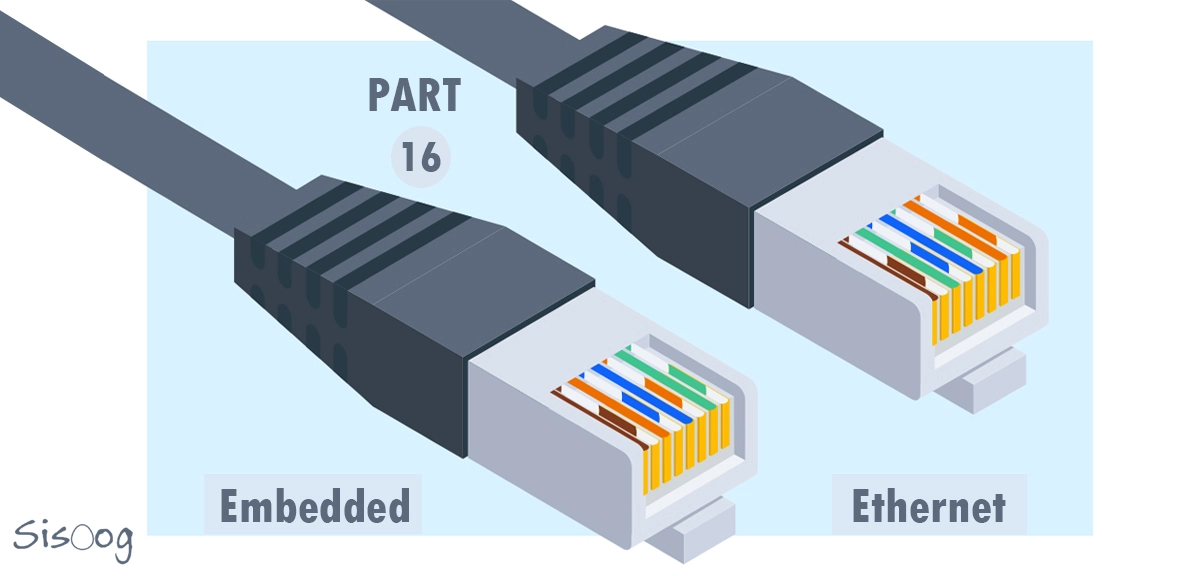













سیسوگ با افتخار فضایی برای اشتراک گذاری دانش شماست. برای ما مقاله بنویسید.